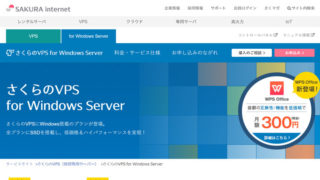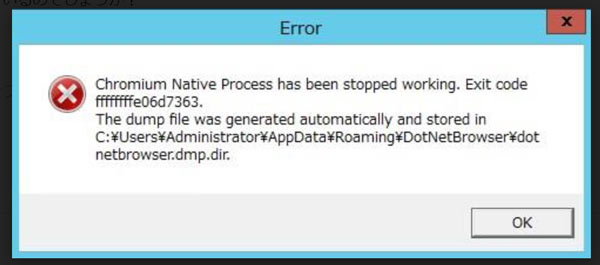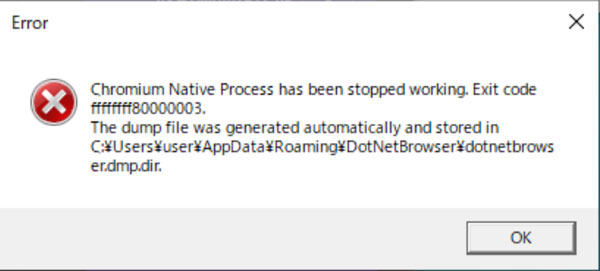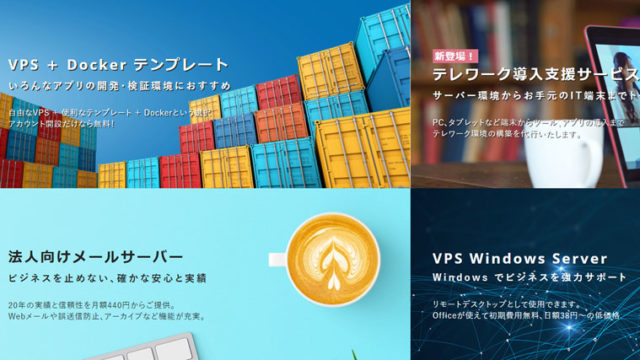| 初期費用 | 月額費用 | お試し期間 |
| 無料 | 990円~(税抜) | なし |

お名前.comデスクトップクラウド for MT4の特徴

お名前.comデスクトップクラウド for MT4はConoHaVPSと同じくGMOさんが運営しているレンタルサーバー会社です。
お名前.comのサーバーはMT4を24時間動かしておきたい層向けにチューンナップしてあるMT4特化型ということで、特徴として全プランにSSDを採用しておりスピード測定のスコアが従来の3.4倍と高速化されております。
また、自動売買組にとってありがたいのは365日24時間の電話サポートですね。自動売買組は24時間稼働させるわけですから、深夜にVPSが動かなくなったときなども対応してもらえます。
実際に私がお名前.comさんに電話をかけてみましたが、セットアップの疑問に関して丁寧にご返答いただけました。
そんな便利なお名前.comを詳しく紹介していきます。
お名前.comのVPSは最初からMT4がダウンロードされている
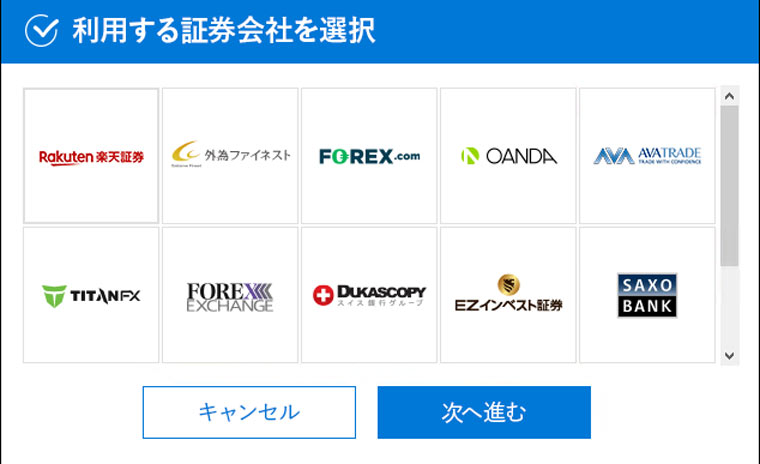
お名前.comデスクトップクラウド for MT4はVPSを立ち上げた初期状態からMT4のダウンロードの案内がデスクトップに用意されています。ですので上記のFX業者さんの口座IDをお持ちでしたらすぐに立ち上げることができます。
これは他社さんにはない配慮ですね。対応業者も多く、まめに更新されており手抜きはありません。
VPSはスペックの差はあれど、PCで動かすよりはどうしても挙動がもっさりしますから、最初からVPSのホーム画面に用意してくれているのは親切ですよね。
ログインが他社のVPSよりも簡単にできる
お名前.comデスクトップクラウド For MT4のさらに良いところとして、リモートデスクトップ画面(VPSの画面)にログインするショートカットアイコンの作成がとっても簡単にできたりします。
通常、VPS画面にログインするためには、ログインデータがはいったRDPファイルというものを作成するのですが、一般的なVPS業者の場合はこのRDPファイルの作成方法が少々ややこしいです。
しかしお名前.comは、コントロールパネルからRDPファイルをダウンロードするだけで簡単に使うことができます。
(参考)RDPファイル(ショートカットアイコン)の作り方
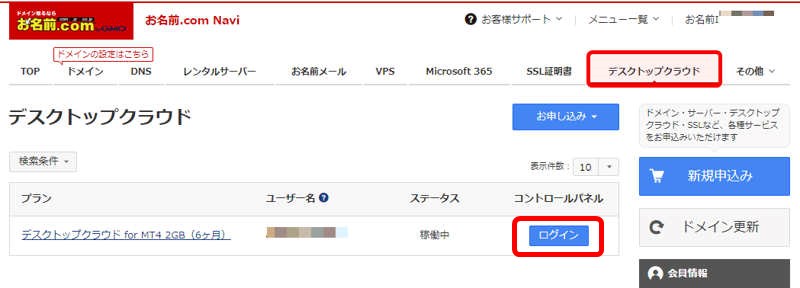 まずお名前.comにログインして、メニュー上部から【デスクトップクラウド】を選び、コントロールパネルへログインします。
まずお名前.comにログインして、メニュー上部から【デスクトップクラウド】を選び、コントロールパネルへログインします。
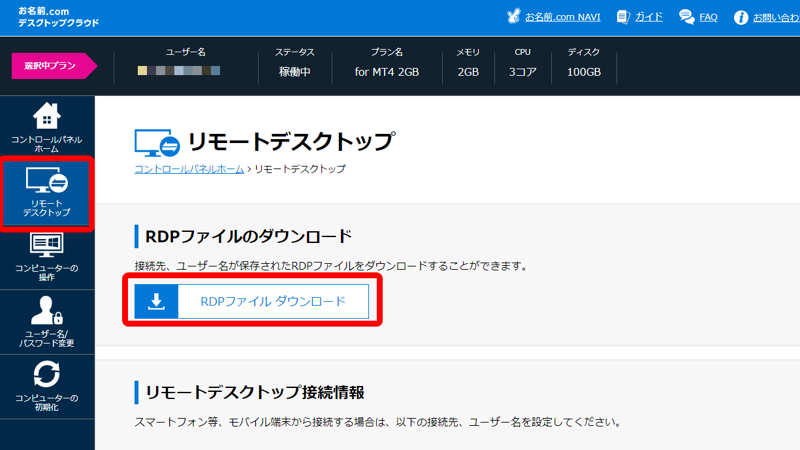 コントロールパネルの左側【リモートデスクトップ】を選択し、【RDPファイルダウンロード】を選ぶだけでVPSへのショートカットキーが作成されます。
コントロールパネルの左側【リモートデスクトップ】を選択し、【RDPファイルダウンロード】を選ぶだけでVPSへのショートカットキーが作成されます。
自動更新停止や解約も簡単
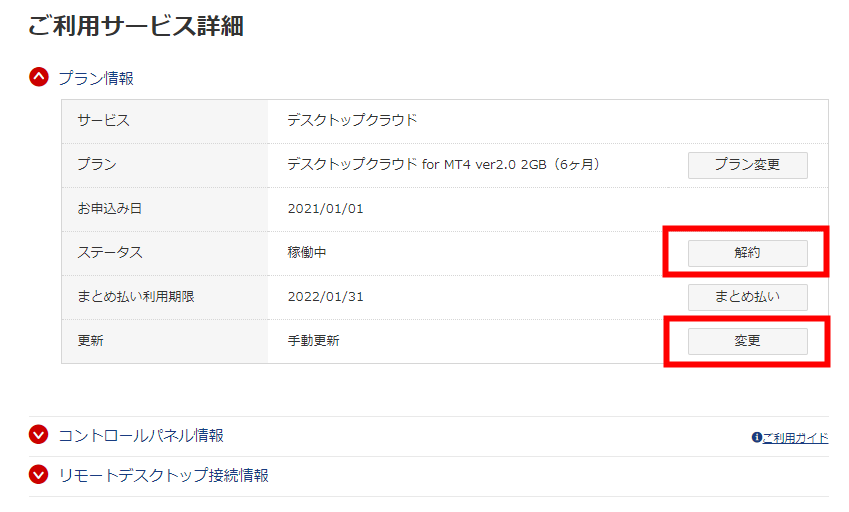
お名前.comデスクトップクラウドは解約も簡単です。
VPS業者によっては解約がややこしいという声もありますが、お名前.comはサイトの上記のボタンから解約が可能です。
更新も手動更新と自動更新の切り替えができますので、知らない間に勝手に利用期間を更新されるようなこともありませんし、期限切れの前30日や7日前にはメール通知も届くのでうっかり期限が切れてしまうようなこともありません。
お名前.comデスクトップクラウド For MT4のおすすめプラン
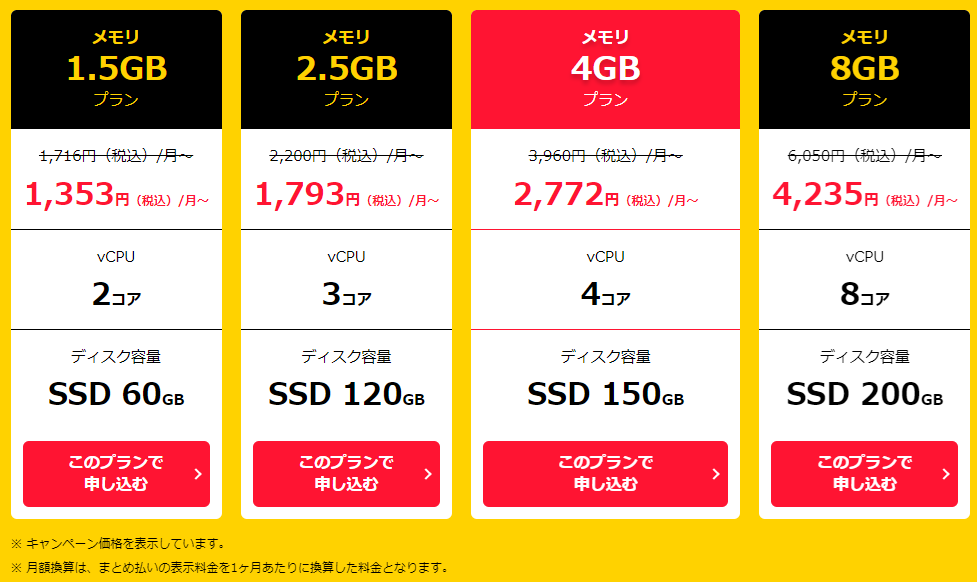
| 初期費用 | 転送速度 | データセンター | サポート | プラン変更 |
| 無料 | 100Mbps | 国内 | 24時間365日 電話・メール |
◯ |
上記はWindows serverプランの料金です。
スペックと価格を見ると、VPS業界でもトップクラスのコストパフォーマンスの良さですね。
VPSには、PCから繋げる場合にRDS SALライセンスというものが必要で、通常月額1000円前後するのですが、お名前.comの場合はこのライセンスも契約ごとに含まれており、とても良心的な料金となっています。
また、メモリも平均よりも0.5GB加算されており、その分多くのソフトを動かすことが可能で、MT4の自動売買を動かすならば、2.5GBプランあたりからがおすすめです。(10通貨くらい同時に動かすならば4GBは欲しいです)
ちなみに、1.5GBでも自動売買は動きますが、1.5GBと2.5GBの差は体感的にかなり大きく、速度は劇的に改善されますし、メモリ不足で稼働が停止してしまうといったトラブルも減らすことができます。
もちろんこれはインジケーターの重さによっても大きく変わりますし、MT4の設定でも変わります。(こちらのページを見てチューンナップをしてくれれば動きは多少良くなります。)
お名前.comデスクトップクラウド使用時の注意事項
自動売買におすすめのVPSですが、良いことばかりではありません。
体感速度などは通信環境にもよりますし、高スペックなプランですと高額な月額料金もかかります。
そこで、VPSでMT4を使った自動売買を行う人に注意していただきたい事項をいくつかご紹介していきます。
支払い後から利用までは少しタイムラグがあります
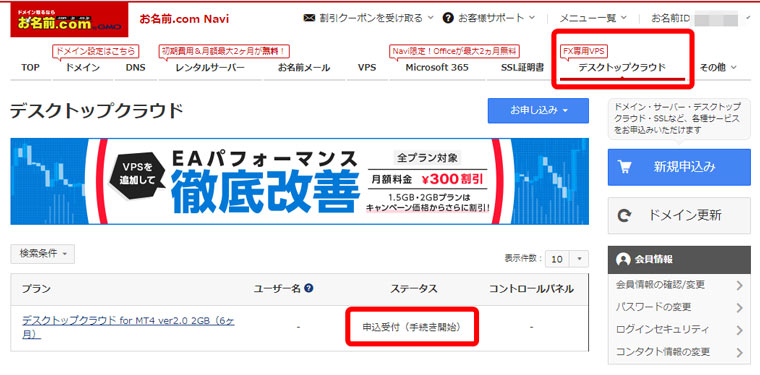 お名前.comに限らず、VPS業者全般に言えることなのですが、支払いが完了してからすぐに利用可能になるわけではありません。
お名前.comに限らず、VPS業者全般に言えることなのですが、支払いが完了してからすぐに利用可能になるわけではありません。
上はお名前.comの会員専用の画面のデスクトップクラウド(VPS)の欄ですが、支払いをしてからここを見るとステータスが「申込受付(手続き開始)」となり、この状態で1~2時間はまだ利用できません。
利用が可能になるとステータスが「稼働中」に変わり、メールにて利用開始案内が届きますが、その事を知らないと支払い後にいったいどうやって操作をしたら良いのかがさっぱりわからない事になるので、ひとまずこのステータスが変わるまでは大人しく待機しましょう。
VPSのプランを選ぶ前にインジケーターの重さをチェック!
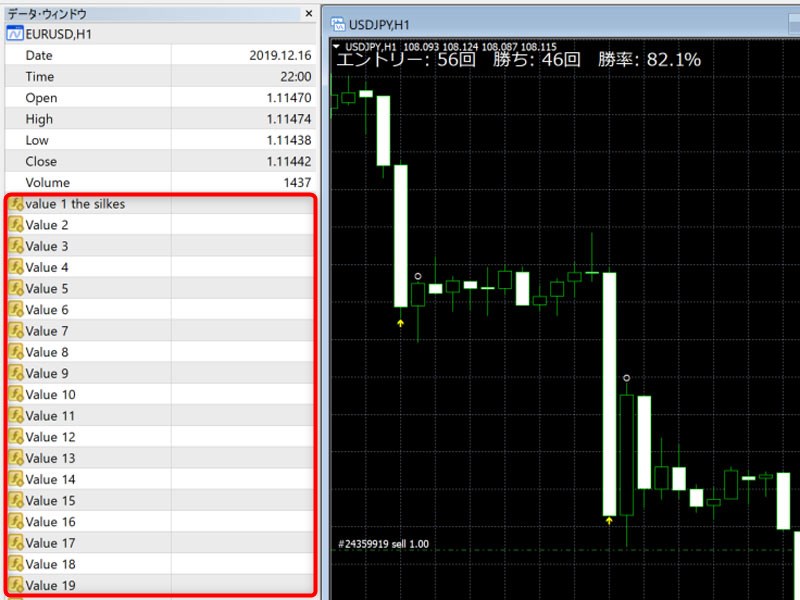 このようにデータウィンドウにたくさん項目があるものは重い傾向があります
このようにデータウィンドウにたくさん項目があるものは重い傾向があります
VPSで自動売買を稼働させる場合、EAでしたらそこまで大きな問題にはなりにくいですが、バイナリーオプションですとサインツールの重さがVPSのスペック選びに大きく関係してきます。
上記の画像のように、データウィンドウにたくさんの項目があるものは、VPSもそれなりに良いスペックのものを選ばないと快適に稼働しません。
また、バイナリーオプションのサインツールの場合、サインに値が内包しているバッファ型と、サインに値が内包されていないオブジェクト型というものがありますが、オブジェクト型のインジケーターは重いので長期契約の場合などは注意が必要です。
初期設定ではソフトがインストール出来ない事がある
[1] リモートデスクトップ画面(VPS)に接続していただき、画面内の左下スタートメニューからサーバーマネージャーを開きます。(画像参照)
[2] 左側のカラムから「ローカルサーバー」をクリックします。
[3] 「プロパティ」枠内の「IEセキュリティ強化の構成」の「有効」をクリックします。
[4] Administartorsグループ、Usersグループどちらも「オフ」にして「OK」をクリックします。
VPSで自動売買の大敵!こんなエラーが出る時は?
これはお名前.comだけでなく、全てのVPS業者に当てはまるものなのですが、お客様の環境によって上記のエラーが発生しております。
当サイトでおすすめしているAutoMultiTraderだけでなくバイナリーオプションの自動売買システムに起こる症状で、ある程度VPSに負荷をかけるとランダムででたりするようです。
現段階ではこのエラーを確実に防ぐ方法がなく、このエラーの原因となっているソフトを制作した会社に状況を逐一報告して修正パッチをだしてくれるのを待っている状態です。
ですのでFX-EAラボのほうからもこのエラーの解決方法としては、お客様に同時取引通貨数を減らして負荷を下げていただくか、このエラーがでないVPS会社へのお引越しをお願いしている状況です。
ですのでVPSを試す時はお試し期間中に、少し負荷を上げていただいてこちらのエラーの有無を確かめてくださいませ。
バイナリーオプション業者からのブロック「HighLow is currently under maintenance 」のエラー
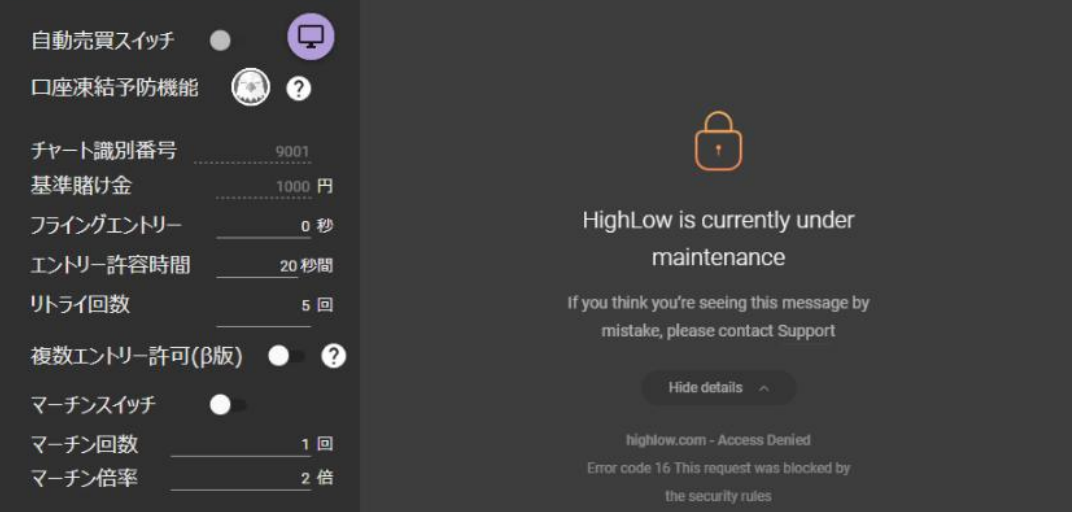
VPSで自動売買を稼働していると、まれに「HighLow is currently under maintenance」というエラーがでることがあります。
これはバイナリーオプションブローカーがメンテナンス中というお知らせとなっておりますが、実はかなりの確率でお名前VPSのIPアドレスがブロックされている時に出現するものです。
このエラーが出た場合、一週間以内で解除されるときもあれば全く繋がらない場合も多いです。
対処法としては筑波大のOPEN VPNを導入してIPアドレスを変えてしまえば繋ぐことができますが、VPNは接続期限がありまして24時間稼働させておけるVPSのメリットが削がれてしまうものです。
ですので、一週間たっても接続が回復しなければVPSの利用料金切り替えのタイミングで別のVPSに乗り換えることをおすすめします。

お名前.comデスクトップクラウド For MT4のTwitterでの評判
最近VPSはbeeksFXとお名前.com for MT4を併用しています😁
【通信速度】
beeksは1ms以下
お名前は3ms程度【接続】
Windowsからだとお名前が早い
スマホアプリからだとbeeksが早い【使用感】
beeksはもっさり、かつ英語表記な所も…
お名前はサクサク、MT4のプリインストール有経過観察します☺
— Trader Kaibe (@K_FLASHES) September 23, 2019
VPSの速度は使用環境でも変わります
お名前.comのMT4専用のサーバーは数ヶ月前にガンガン落ちてやめようと思いましたが、その後は改善。Beeksも良さそうで、OANDAのユーザーは値引きがあるようなので試してみようと思っています。私も以前はWin-Vpsが安かったので使っていたのですが、速度が遅いだけで無く落ちるのでやめました。
— マキ★ドル円 (@makidollar) December 10, 2020
私は落ちたことがないのですが、Twitterで一時期話題になってましたね。その後、メモリとコアがパワーアップされましたね。
お名前.comですが、2020年は格安セールの乱発で一気にお客さんを集めた弊害なのか、動きが非常に遅くなりまして、特に一番安いプランを契約していた人のMT4が遅すぎて起動できなかったり落ちてしまうということが起きました。
そのため結構な人が他社VPSに乗り換えたのですが、その反省からか現在はセールは少し控えめになり、現在は以前の安定性が戻ってきています。
FX-EAラボでも2022年7月時点で5台ほど稼働させていますが、トラブルもなく動いておりますし、複数台契約では更に値段が安くなるのでおすすめです。
【最安クラス】お名前.comFX専用VPSのおすすめポイント まとめ